Opdateret April 2024: Stop med at få fejlmeddelelser, og sænk dit system ned med vores optimeringsværktøj. Hent det nu kl dette link
- Download og installer reparationsværktøjet her.
- Lad det scanne din computer.
- Værktøjet vil derefter reparér din computer.
Applikationsfonter er for små på Windows 10? Lær hvordan du gør det ændre størrelse på tekst for at gøre den større.
For nogle Windows 10, Windows 8.1 eller Windows 7 brugere er der et irriterende fontproblem: skrifttypen er for lille på deres enhed.
Skift skriftstørrelse
Du kan forstørre teksten (og andre ting som ikoner) uden at ændre opløsningen på din skærm eller bærbar computer. På denne måde kan du gøre teksten lettere at læse, mens du indstiller din skærm eller bærbar computer til den bedst mulige opløsning.
- Ting er lettere i Windows 10. Gå bare til Start> gå til "Skærm"> vælg "Skift skærmindstillinger".
- Under Skala og layout kan du ændre størrelsen på tekst, applikationer og andre elementer.
Ændring af skærmopløsningen
En anden måde at øge skriftstørrelsen på pc'en er at ændre skærmopløsningen. Husk dog, at standardopløsningen på din skærm allerede bruger den bedst mulige konfiguration til Windows-skærm.
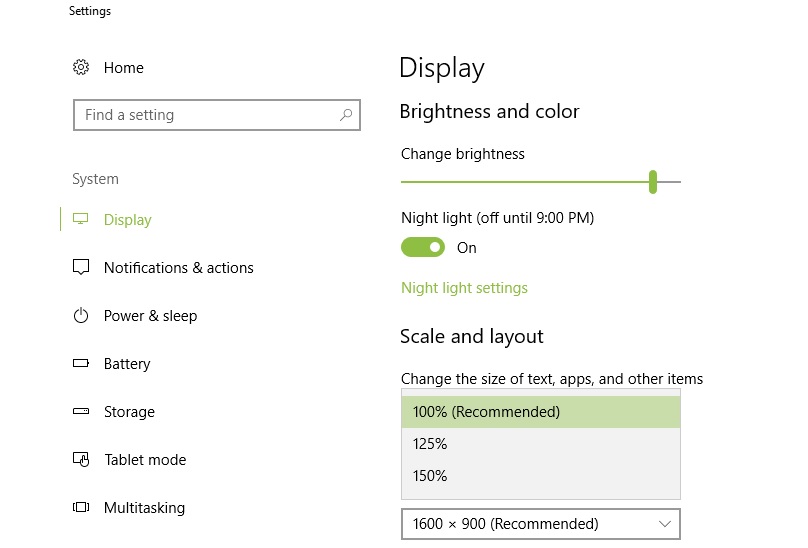
Forøgelse af opløsningen vil gøre alle dele af brugergrænsefladen større, men nogle af dem vil blive slørede eller endda forsvinde helt.
Hvis du vil ændre skærmopløsningen i Windows 10, skal du gå til Indstillinger> Skærm og vælge et andet opløsningsniveau i rullemenuen.
Skift indstillingerne for høje DPI
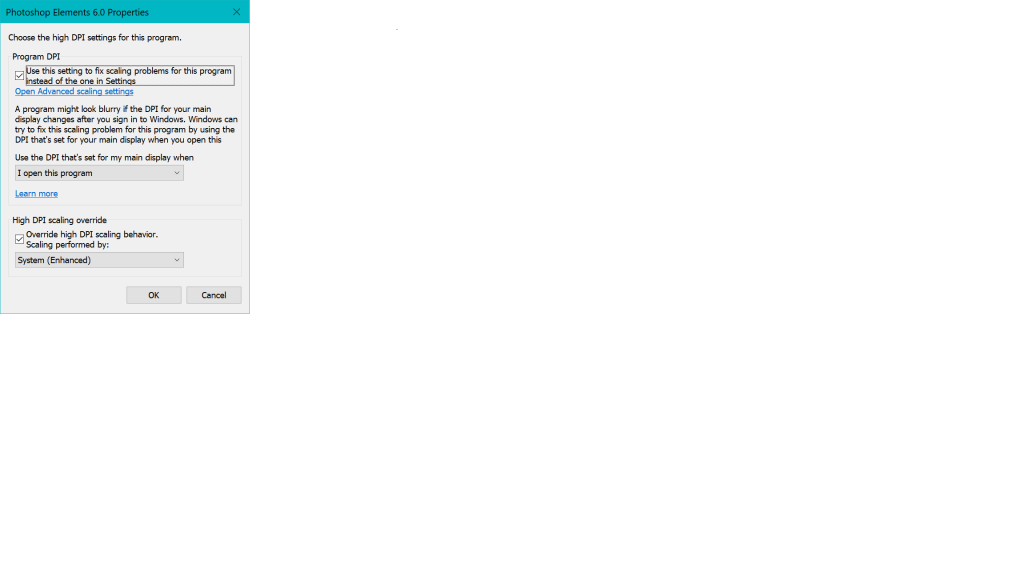
- Åbn Explorer, og find applikationsfilen (exe) til det program, der forårsager problemet, såsom Photoshop Elements 6.0.exe.
- højreklik på musen og vælg Egenskaber
- Vælg fanen "Egenskaber", og klik på knappen "Kompatibilitet".
- Klik på knappen "Skift høje DPI-indstillinger".
- Marker begge felter, og vælg "[når] jeg åbner dette program" og "System (avanceret)".
- Klik på OK.
April 2024 Opdatering:
Du kan nu forhindre pc -problemer ved at bruge dette værktøj, såsom at beskytte dig mod filtab og malware. Derudover er det en fantastisk måde at optimere din computer til maksimal ydelse. Programmet retter let på almindelige fejl, der kan opstå på Windows -systemer - ikke behov for timers fejlfinding, når du har den perfekte løsning lige ved hånden:
- Trin 1: Download PC Reparation & Optimizer Tool (Windows 10, 8, 7, XP, Vista - Microsoft Gold Certified).
- Trin 2: Klik på "Begynd Scan"For at finde Windows-registreringsproblemer, der kan forårsage pc-problemer.
- Trin 3: Klik på "Reparer Alt"For at løse alle problemer.
Forstørr din skærm i Windows 10
Hvis du kun har brug for at forstørre visse dele af din skærm, selv lejlighedsvis, kan du aktivere Windows forstørrelsesglas. For at gøre dette skal du åbne Indstillinger og gå til Nem adgang> Forstørrelsesglas og tænde forstørrelsesglasset.
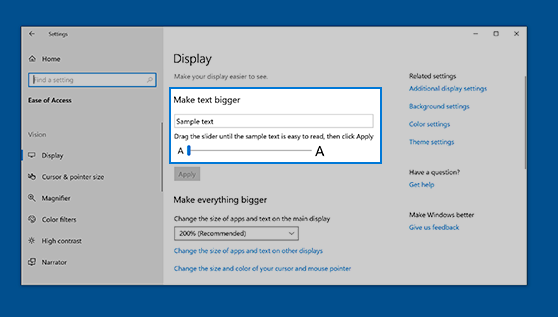
Et lille forstørrelsesglasvindue åbnes - du kan trække det hen over din skærm og trykke på plusikonet for at forstørre denne del af skærmen. Under Visninger kan du vælge en linseindstilling (en firkantet linse, som du kan trække hen over skærmen) eller en ankerindstilling (et anker vises øverst på skærmen; hvis du trækker musen hen over skærmen, vil du se en forstørret version i det øverste anker).
Forstør tekststørrelse i enhver webbrowser
- CTRL + -tastekombinationen i en af de vigtigste browsere - Edge, IE, Chrome eller Firefox - kan bruges til at forstørre en webside, så tekst og billeder kan forstørres. Ved at trykke på Ctrl - siden forstørres. Du kan også vælge Zoom i menuen i enhver browser.
- I Edge og Internet Explorer forbliver zoomniveauet det samme på hver webside, du besøger. I Chrome og Firefox forbliver zoomniveauet imidlertid kun konstant inden for et domæne.
https://support.microsoft.com/en-us/help/4028566/windows-10-change-the-size-of-text
Ekspert Tip: Dette reparationsværktøj scanner lagrene og erstatter korrupte eller manglende filer, hvis ingen af disse metoder har virket. Det fungerer godt i de fleste tilfælde, hvor problemet skyldes systemkorruption. Dette værktøj vil også optimere dit system for at maksimere ydeevnen. Den kan downloades af Klik her

CCNA, Web Developer, PC Fejlfinding
Jeg er computerentusiast og en praktiserende it-professionel. Jeg har mange års erfaring bag mig i computerprogrammering, hardwarefejlfinding og reparation. Jeg er specialiseret i webudvikling og database design. Jeg har også en CCNA-certificering til netværksdesign og fejlfinding.

